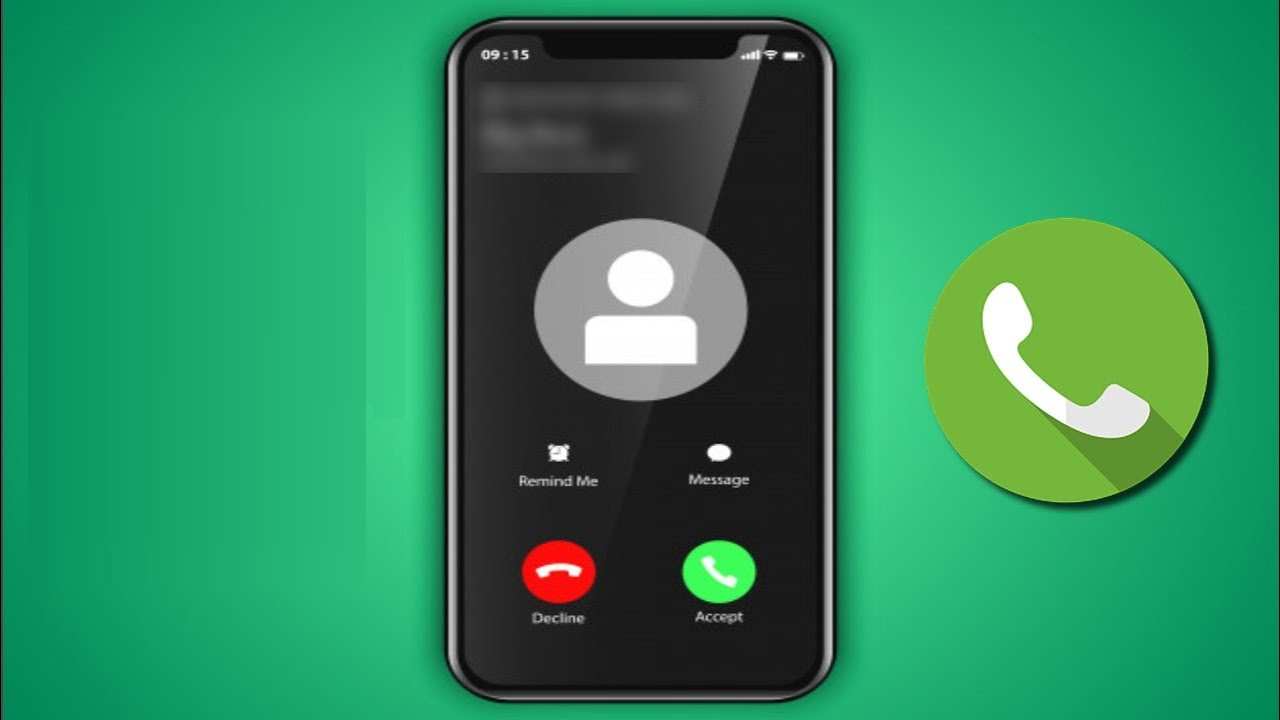Stehen Sie vor eingehenden Anrufen, die auf Ihrem Android-Telefon keine Fehler anzeigen? Möchten Sie wissen, warum eingehende Anrufe meines Telefons unter Android nicht funktionieren? Nun, wenn diese Art von Problem Sie ständig irritiert, dann keine Panik, dieser Blog wird Ihnen helfen.
Heutzutage berichten viele Benutzer, dass sie ein häufiges Problem haben, z. B. eingehende Anrufe werden nicht auf dem Telefonbildschirm angezeigt oder der Bildschirm lässt sich nicht einschalten. Das Gerät klingelt weiter, aber Sie können nicht sehen, wer Sie anruft.
Daher müssen Sie in dieser Situation nur ein paar Optimierungen vornehmen und der Fehler wird behoben.
Lesen wir diesen Blog also weiter und sehen Sie sich die besten Möglichkeiten an, um zu beheben, dass mein Android-Telefon eingehende Anrufe nicht anzeigt.
So beheben Sie, dass eingehende Anrufe in Android nicht auf dem Display angezeigt werden – Beste Lösungen
Jetzt ist es an der Zeit, sich die Methoden anzusehen, mit denen Sie eingehende Anrufe beheben können, die auf dem Android-Telefon nicht angezeigt werden.
Gehen wir also weiter.
Methode 1: Starten Sie Ihr Android-Telefon neu
Wenn auf einem Android-Gerät ein Problem oder ein Fehler auftritt, wird empfohlen, Ihr Telefon einmal neu zu starten. Dies ist eine effektive und eine der einfachsten Lösungen, um eingehende Anrufe zu beheben, die auf Android nicht angezeigt werden.

Ein Neustart des Geräts kann viele Fehler oder Störungen auf dem Telefon beheben und eingehende Anrufe können wieder angezeigt werden. Schalten Sie Ihr Gerät einfach aus und nach 5-10 Minuten wieder ein.
Überprüfen Sie nun, ob Ihr Telefon eingehende Anrufe anzeigt oder nicht.
Methode 2: Cache und Daten löschen
Eine andere Lösung, die Ihnen helfen kann, das Problem zu beheben, besteht darin, den Cache und die Daten auf dem Telefon zu löschen. Wenn Ihr Telefon eingehende Anrufe nicht anzeigt, versuchen Sie, den Cache zu leeren.
Hier sind die Schritte, die Sie befolgen müssen:
- Öffnen Sie zuerst Einstellungen und dann Apps & Benachrichtigungen
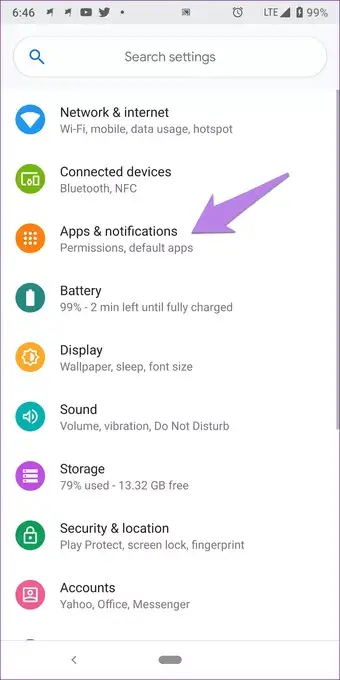
- Suchen Sie dann nach Telefon-App und klicken Sie darauf > klicken Sie dann auf Speicher & Cache
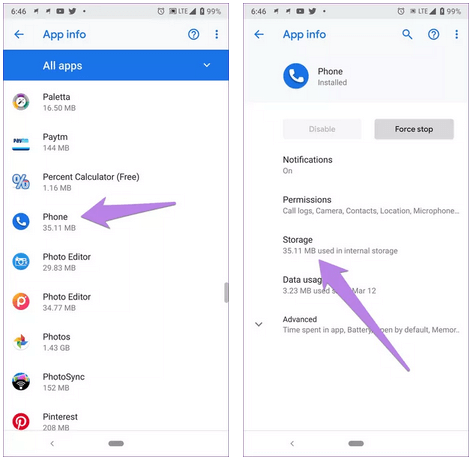
- Klicken Sie nun auf die Option Cache löschen und starten Sie Ihr Gerät neu
- Führen Sie als nächstes die gleichen Schritte aus, um Daten zu löschen
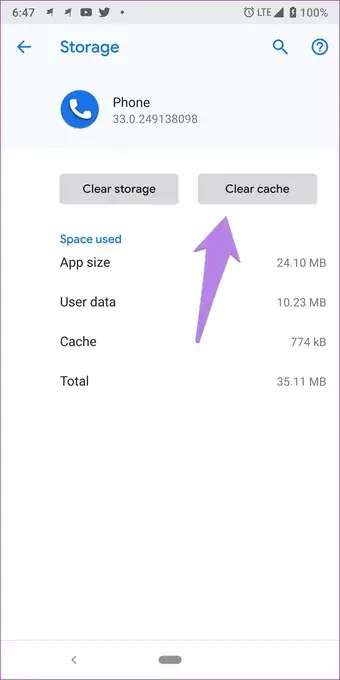
Das ist es.
Hinweis – Durch das Löschen von Daten in diesem Vorgang werden auch Ihre Anrufprotokolle entfernt.
Methode 3: Erzwingen Sie das Stoppen der Telefon-App
Die nächste Methode, die Sie versuchen sollten, das Problem zu lösen, besteht darin, die Telefon-App zu erzwingen und erneut zu öffnen. Was Sie tun müssen, ist lange auf das Telefon-App-Symbol zu drücken und zum App-Info-Menü zu wechseln.
Wählen Sie nun unten die Option “Stopp erzwingen” und öffnen Sie die Telefon-App erneut.

Dieser Vorgang kann die eingehenden Anrufe beheben, die auf meinem Telefon nicht angezeigt werden.
Methode 4: Überprüfen Sie den DND-Modus
Wenn mein Android-Telefon keine eingehenden Anrufe anzeigt, sollten Sie den DND-Modus überprüfen. Oft blockiert der DND-Modus alle Benachrichtigungen und dies führt zu Problemen, wenn Sie jemand anruft.
Daher sollten Sie dies überprüfen, indem Sie die folgenden Schritte ausführen:
- Gehen Sie zuerst zu Einstellungen > wählen Sie Ton
- Klicken Sie nun auf “Nicht stören” und prüfen Sie, ob es eingeschaltet ist, und schalten Sie es dann aus, indem Sie auf die Option “Jetzt ausschalten” klicken

- Falls Sie den DND-Modus aktivieren möchten, klicken Sie auf “Anrufe” und lassen Sie Anrufe in DND zu.
Hinweis – Wenn Sie Anrufe während der Verwendung von DND sehen möchten, lassen Sie diese Option zu, indem Sie die obigen Schritte ausführen.
Methode 5: Aktivieren Sie Benachrichtigungen für eingehende Anrufe
Jedes Telefon wird standardmäßig mit einer Benachrichtigung für eingehende Anrufe geliefert, die jedoch aufgrund von Apps von Drittanbietern oder einem Systemupdate geändert wird.
Daher können Sie die Benachrichtigung über eingehende Anrufe jedes Mal ändern, wenn ein Update dazu führt, dass sie sich ändern.
Befolgen Sie die folgenden Schritte, um die Einstellungen zu ändern:
- Gehen Sie zuerst zu Einstellungen und öffnen Sie dann Apps oder den Anwendungsmanager
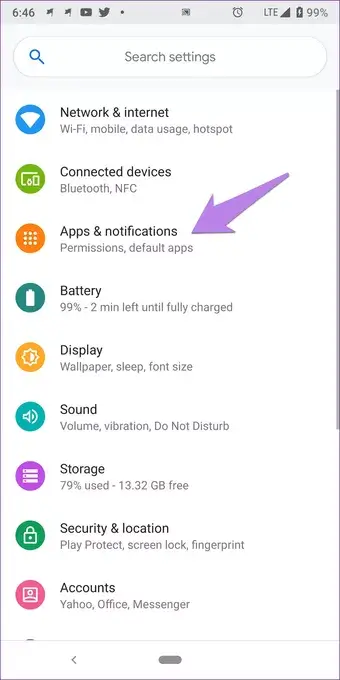
- Suchen Sie nun nach der Standard-Telefon-App > klicken Sie darauf > klicken Sie auf Benachrichtigungen / App-Benachrichtigungen
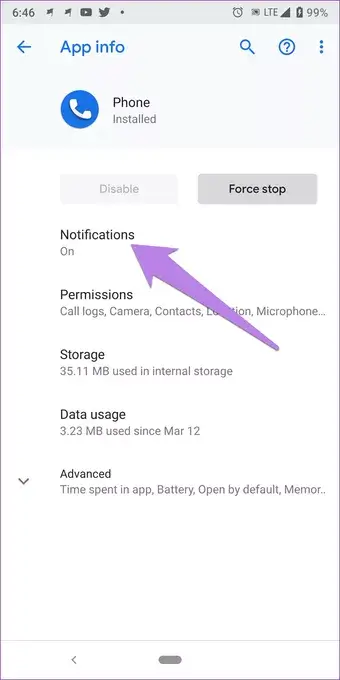
Tipp – Stattdessen können Sie auf dem Startbildschirm auf die Telefon-App klicken und halten, App-Info auswählen und auf Benachrichtigungen klicken.
- Klicken Sie anschließend auf Eingehende Anrufe. Stellen Sie sicher, dass die Schaltfläche Benachrichtigung anzeigen aktiviert ist. Klicken Sie danach auf Verhalten. Wenn es ” Im Hintergrund anzeigen und minimieren ” anzeigt, ist es der Übeltäter. Ändern Sie es einfach in “Make Sound and pop up on the screen”
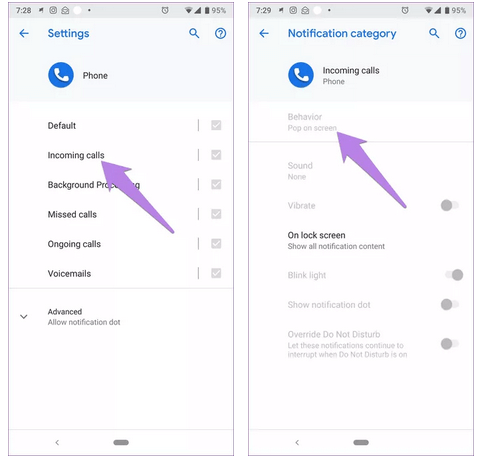
Hier sollten Sie überprüfen, ob die Option bereits gesetzt ist, dann einfach zu einer anderen wechseln, um sie zurückzusetzen. Wählen Sie danach erneut “Make Sound and pop up on the screen”.
Methode 6: Gewähren Sie speziellen App-Zugriff
Es ist bereits bekannt, dass einige Apps eine Erlaubnis benötigen, um reibungslos zu funktionieren. Wenn also eingehende Anrufe auf dem Android-Telefonfehler nicht angezeigt werden, ist möglicherweise ein besonderer Zugriff erforderlich.
Sie sollten dies überprüfen, indem Sie die folgenden Schritte ausführen:
- Öffnen Sie zuerst Einstellungen > Apps & Benachrichtigungen
- Klicken Sie nun auf Erweitert und dann auf Spezieller App-Zugriff
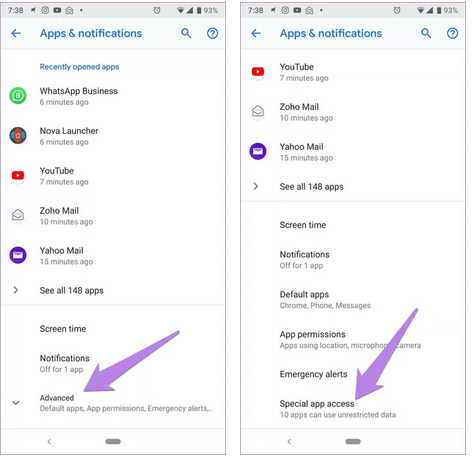
- Suchen Sie danach nach “Anzeige über den anderen Apps” und klicken Sie darauf
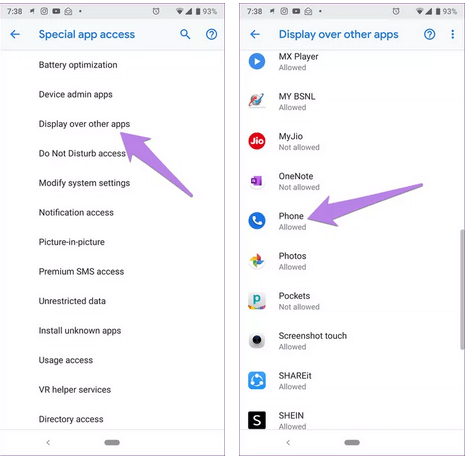
- Suchen Sie als Nächstes nach der Telefon-App und erlauben Sie ” Anzeige über andere Apps “.
Das ist es.
Methode 7: Anrufanzeige ändern
Wenn Sie ein Samsung-Telefon verwenden, wissen Sie möglicherweise, dass es eine standardmäßige Android-API verwendet, um den eingehenden Anruf als Popup anzuzeigen.
Dies funktioniert jedoch nicht jedes Mal und dies führt irgendwo dazu, dass eingehende Anrufe nicht auf dem Display in Android/Samsung angezeigt werden.
In dieser Situation müssen Sie den Anzeigebildschirm vom Popup-Fenster in den vollständigen Bildschirm ändern.
Hier sind die Schritte, die Sie befolgen müssen:
- Öffnen Sie zuerst die Einstellungen auf dem Telefon
- Gehen Sie nun nach unten zur Anrufanzeige, während Sie das Apps-Menü verwenden
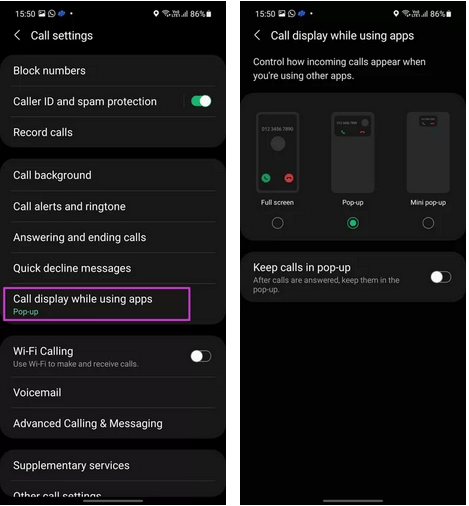
- Wählen Sie als Nächstes Vollbild aus dem folgenden Menü
Methode 8: App-Einstellungen zurücksetzen
Nach Angaben des Benutzers hängt das Problem mit der Telefon-App zusammen. Wenn dies der Fall ist, kann das Zurücksetzen der App-Einstellungen hilfreich sein.
Bei diesem Vorgang werden keine Daten vom Telefon gelöscht, aber einige Einstellungen wie Berechtigungen, Benachrichtigungen usw. werden auf die Standardeinstellungen zurückgesetzt.
Befolgen Sie die folgenden Schritte, um die App-Einstellungen zurückzusetzen:
- Gehen Sie zuerst zu Einstellungen > öffnen Sie Apps/Application Manager
- Klicken Sie nun auf das Drei-Punkte-Symbol in der oberen rechten Ecke. Wählen Sie dort aus dem Menü die Option App-Einstellungen zurücksetzen.
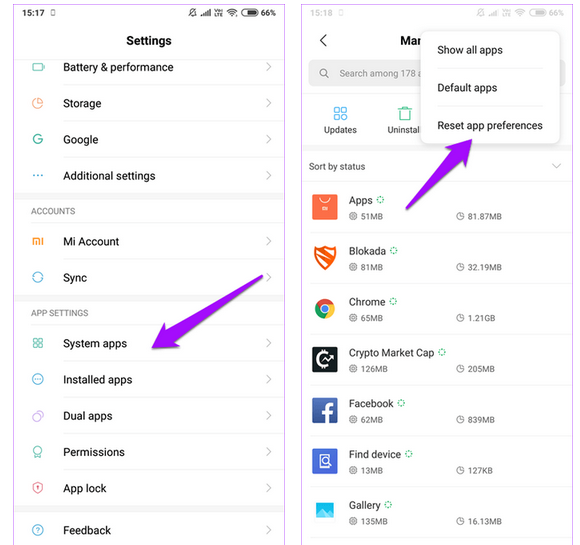
Hinweis – Wenn Sie diese Option nicht finden, öffnen Sie Einstellungen > System > Optionen zurücksetzen > App-Einstellungen zurücksetzen.
Methode 9: Standard-Telefon-App ändern
Benutzer installieren viele Apps von Drittanbietern aus dem Google Play Store und ändern die Telefon-App oft. Wenn Sie dasselbe getan haben, verwirren diese Drittanbieter-Apps einen eingehenden Anruf und zeigen Ihnen einen Fehler an.
In dieser Situation müssen Sie die App auf Ihrem Android-/Samsung-Telefon auf die Standardanwendung ändern.
- Öffnen Sie zuerst das App-Info-Menü
- Wählen Sie nun unter Standard die Anruf-App und klicken Sie dann auf Telefon, um es als Standard auf dem Telefon festzulegen.
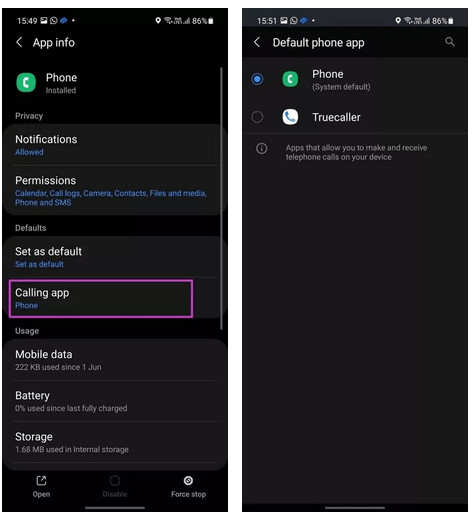
Abschluss
Damit endet dieser Blog, in dem ich mehrere nützliche Möglichkeiten besprochen habe, eingehende Anrufe zu beheben, die auf Android nicht angezeigt werden. Wenn Sie auf Ihren Android- oder Samsung-Geräten mit dem gleichen Problem konfrontiert sind, helfen die hier genannten Lösungen, es loszuwerden.
Wenn Sie Vorschläge oder Fragen haben, schreiben Sie diese im unteren Kommentarbereich.
Sophia Louis is a professional blogger and SEO expert. Loves to write blogs & articles related to Android & iOS Phones. She is the founder of de.android-ios-data-recovery.com and always looks forward to solve issues related to Android & iOS devices